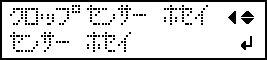1. クロップマークの読み取りセンサーを補正する
手順
- クロップマークの読み取りに失敗したメディアをセットアップする。クロップマークの読み取りに失敗した、印刷済のメディアそのものを使ってください。
- [MENU]を押す。
- [▲]を押して、以下の画面を表示する。
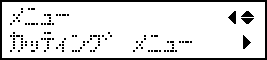
- [▶]を1回、[▼]を2回押して、以下の画面を表示する。
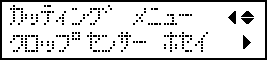
- [▶]を押して、以下の画面を表示する。
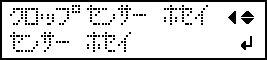
- [ENTER]を押して、以下の画面を表示する。
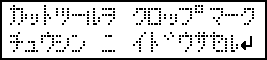
-
[◀]
[▶]
[▲]
[▼]を押してカッターの中心をクロップマークの上に移動する。
カッターの中心がクロップマークの上にあればよく、クロップマークの中心に合わせる必要はありません。
- [ENTER]を押す。補正に成功すると、以下のメッセージが表示されます。次の手順に進んでください。
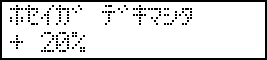
補正に失敗すると、以下のメッセージが表示されます。対策を施したうえで、もう一度やり直してください。
メッセージ 原因 対策 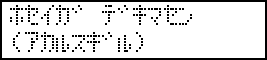
プリンターを設置している部屋、またはプリンター周辺の照明が明るすぎる
メディアの反射光が強すぎる
照明の明るさを調整してください
メディアの種類を変更してください
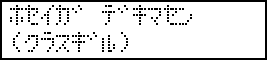
- メディアの反射が弱すぎる
- メディアの種類を変更してください
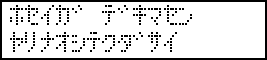
- 何等かの理由で補正に失敗しました
- もう一度やり直してください
何度やり直しても同じメッセージが出る場合は、本機をお買い上げの販売店または当社コールセンターまでお問い合わせください。
- 操作パネルのキーをどれかひとつ押して、以下の画面を表示する。